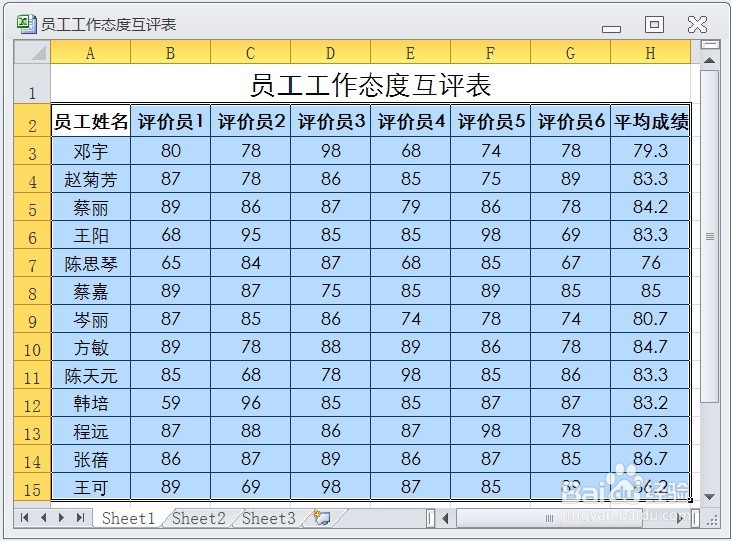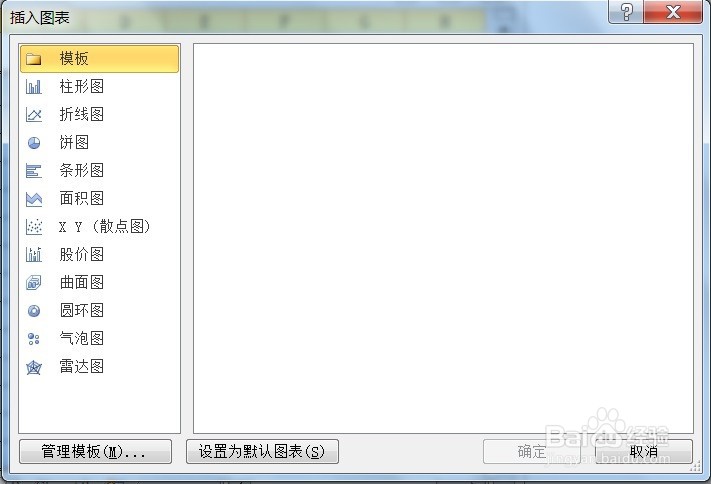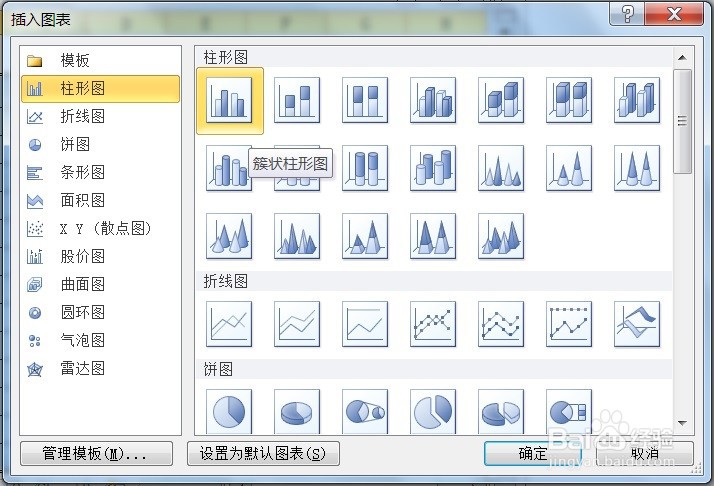EXCEL使用柱形图展示员工工作态度互评表
1、在EXCEL中,打开【员工工作态度互评表.XLSX】后,如下图所示。
2、在EXCEL中,打开【员工工作态度互评表.XLSX】后,选择【A2:H15】单元格区域如下图所示。
3、在EXCEL中,打开【员工工作态度互评表.XLSX】后,选择【A2:H15】单元格区域,【插入】→【图表】→下三角形按键点击后【创建图表】如下图所示。
4、在EXCEL中,打开【员工工作态度互评表.XLSX】后,选择【A2:H15】单元格辨泔矣嚣区域,【插入】→【图表】→下三角形按键点击后【创建图表】,弹出【插入图表】对话框,如下图所示。
5、在EXCEL中,打开【员工工作态度互评表.XLSX】后,选择【A2:H15】单元格辨泔矣嚣区域,【插入】→【图表】→下三角形按键点击后【创建图表】,弹出【插入图表】对话框,点击左侧【柱形】→田肖倦娄【簇状柱形图】如下图所示。点击【确定】后即可出现使用柱形图展示员工工作态度互评表了。
声明:本网站引用、摘录或转载内容仅供网站访问者交流或参考,不代表本站立场,如存在版权或非法内容,请联系站长删除,联系邮箱:site.kefu@qq.com。
阅读量:34
阅读量:37
阅读量:76
阅读量:71
阅读量:94